Genauer, es werden zu einem Suchbegriff nicht die dazugehörigen Einträge aufgeführt, sondern statt dessen eine neue Suche ausgelöst und willkürlich die erste Fundstelle, die mit dem Suchbegriff möglicherweise nichts zu tun hat, aufgelistet. Das hört sich kompliziert an, aber wer von diesem Problem betroffen ist, kann es leicht nachvollziehen. In der Wikipedia wird eine praktikable Lösung des Problems aufgeführt:
Mehr Apple-Wissen für dich.
Mac Life+ ist die digitale Abo-Flatrate mit exklusiven, unabhängigen Tests, Tipps und Ratgebern für alle Apple-Anwenderinnen und Anwender - ganz egal ob neu mit dabei oder Profi!
Mac Life+ beinhaltet
- Zugriff auf alle Online-Inhalte von Mac Life+
- alle digitalen Ausgaben der Mac Life, unserer Sonderhefte und Fachbücher im Zugriff
- exklusive Tests, Artikel und Hintergründe vorab lesen
- maclife.de ohne Werbebanner lesen
- Satte Rabatte: Mac, iPhone und iPad sowie Zubehör bis zu 15 Prozent günstiger kaufen!
✔ SOFORT gratis und ohne Risiko testen: Der erste Monat ist kostenlos, danach nur 6,99 Euro/Monat.
✔ Im Jahresabo noch günstiger! Wenn du direkt für ein ganzes Jahr abonnierst, bezahlst du sogar nur 4,99 Euro pro Monat.
Suchen Sie zunächst die Konfigurationsdatei der Office-Bibliothek mit dem Dateinamen de.office-bibliothek.plist. Diese finden Sie im Verzeichnis .../Benutzer/Benutzername/Library/Preferences. Diese Datei muss bearbeitet werden. Dazu benötigen Sie allerdings ein spezielles Programm zum Editieren von Einstellungsdateien unter Mac OS X. Das kostenlose Programm PrefEdit, das Sie dafür verwenden können, finden Sie auf der Internetseite von Marcel Bresink. Nach dem Öffnen der Archivdatei und dem Ablegen des Programms auf dem Schreibtisch starten Sie es. Die Einstellungsdateien von Mac OS X im Benutzerverzeichnis werden automatisch geladen. In der ersten Spalte suchen Sie nach dem Eintrag de.office-bibliothek. Nun suchen Sie in der zweiten Spalte den Eintrag DefaultOptions und in der dritten Spalte den Eintrag ImplicitMaxIncremental. Dieser Eintrag, der ursprünglich „4“ beträgt, muss im unteren Texteingabefeld mit dem Titel Inhalt in „40" geändert werden. Bitte ändern Sie sonst nichts in den Konfigurationsdateien. Nun beenden Sie das Programm. Der neue Wert wird automatisch gesichert. Anschließend sollte die Stichwortsuche in der Office-Bibliothek wieder anstandslos funktionieren.
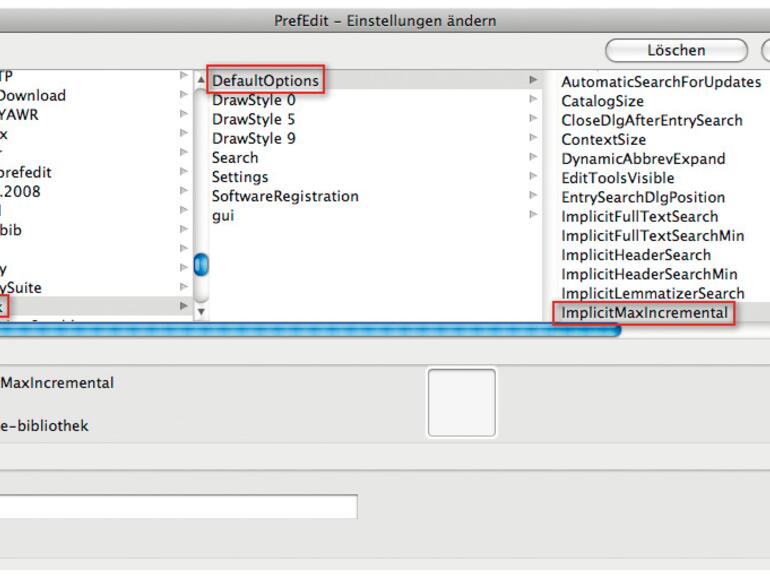

Diskutiere mit!
Hier kannst du den Artikel "So klappt die Suche in der Office-Bibliothek unter Mac OS 10.5 wieder" kommentieren. Melde dich einfach mit deinem maclife.de-Account an oder fülle die unten stehenden Felder aus.
Die Kommentare für diesen Artikel sind geschlossen.